Bagaimana untuk menyelesaikan kegagalan resolusi dns
Penyelesaian kepada kegagalan resolusi dns: 1. Kosongkan maklumat cache DNS; 2. Ubah suai fail HOSTS; 3. Tukar pelayan DNS setempat; Pengenalan terperinci: 1. Kosongkan maklumat cache DNS Dalam sistem Windows, anda boleh menyelesaikan masalah kegagalan resolusi DNS dengan mengosongkan maklumat cache DNS Buka command prompt dan masukkan arahan "ipconfig /flushdns" untuk mengosongkan maklumat cache DNS. ubah suai fail HOSTS, dsb.
Penyelesaian DNS yang gagal boleh menyebabkan pelbagai masalah, seperti ketidakupayaan untuk mengakses halaman web, ketidakupayaan untuk menghantar e-mel, dsb. Untuk menyelesaikan masalah kegagalan resolusi DNS, anda boleh mencuba kaedah berikut:
1. Kosongkan maklumat cache DNS
Dalam sistem Windows, anda boleh menyelesaikan masalah kegagalan resolusi DNS dengan mengosongkan maklumat cache DNS. Buka command prompt (CMD) dan masukkan arahan berikut: ipconfig /flushdns untuk mengosongkan maklumat cache DNS. Jika masalah tidak diselesaikan selepas mengosongkan cache, anda boleh cuba mulakan semula komputer anda atau tunggu sebentar sebelum cuba mengakses tapak web sasaran.
2. Ubah suai fail HOSTS
Fail HOSTS ialah fail setempat dalam sistem pengendalian yang merekodkan surat-menyurat satu dengan satu antara nama domain dan alamat IP. Hubungan yang sepadan antara nama domain dan alamat IP boleh ditambah atau diubah suai dalam fail HOSTS untuk mempercepatkan resolusi nama domain dan memudahkan pengguna LAN mengakses laman web intranet.
Untuk mengubah suai fail HOSTS, anda perlu mencari lokasi fail terlebih dahulu. Dalam sistem Windows, fail HOSTS biasanya terletak dalam direktori "C:WindowsSystem32drivesetc". Buka direktori, cari fail bernama "hosts", dan buka dengan editor teks (seperti Notepad). Tambahkan baris dalam fail HOSTS dalam format: alamat IP nama domain, contohnya: example.com 192.168.0.1. Simpan fail dan keluar dari editor.
Selepas mengubah suai fail HOSTS, anda perlu memulakan semula komputer agar ia berkuat kuasa. Selepas memulakan semula komputer, cuba akses tapak web sasaran untuk melihat sama ada masalah kegagalan resolusi DNS telah diselesaikan.
3. Gantikan pelayan DNS setempat
Jika dua kaedah di atas tidak dapat menyelesaikan masalah kegagalan resolusi DNS, ia mungkin disebabkan oleh kegagalan pelayan DNS tempatan atau diserang. Dalam kes ini, anda boleh cuba menukar pelayan DNS tempatan untuk menyelesaikan masalah.
Anda boleh cuba menggunakan pelayan DNS awam (seperti DNS Google, OpenDNS, dll.) untuk menggantikan pelayan DNS tempatan yang asal. Pelayan DNS awam biasanya mempunyai kebolehpercayaan dan keselamatan yang lebih tinggi dan boleh mengelakkan masalah yang disebabkan oleh kegagalan atau serangan pelayan DNS tempatan.
Apabila menukar pelayan DNS awam, anda perlu mengubah suai tetapan rangkaian komputer dan menggantikan alamat pelayan DNS tempatan asal dengan alamat pelayan DNS awam. Langkah khusus berbeza-beza bergantung pada sistem pengendalian komputer dan tetapan rangkaian Anda boleh merujuk kepada dokumen yang berkaitan atau mencari di Internet untuk mengetahui cara mengubah suai tetapan rangkaian komputer.
4 Semak sambungan rangkaian dan status pelayan DNS
Jika tiada kaedah di atas dapat menyelesaikan masalah kegagalan resolusi DNS, ia mungkin disebabkan oleh kegagalan sambungan rangkaian atau kegagalan pelayan DNS. Dalam kes ini, anda perlu menyemak sama ada sambungan rangkaian komputer adalah normal dan sama ada pelayan DNS tapak web sasaran berjalan secara normal.
Anda boleh menggunakan arahan ping untuk menguji sama ada sambungan antara komputer dan tapak web sasaran adalah normal. Masukkan ping nama domain atau alamat IP tapak web sasaran dalam gesaan arahan Jika ia bertindak balas secara normal, sambungan rangkaian adalah normal. Jika ia tidak bertindak balas dengan betul, masalah mungkin disebabkan oleh kegagalan sambungan rangkaian.
Selain itu, anda juga boleh menyemak sama ada perkhidmatan berjalan seperti biasa dengan menanyakan status pelayan DNS. Anda boleh menggunakan arahan nslookup untuk menanyakan keputusan resolusi nama domain tertentu. Masukkan nama domain atau alamat IP tapak web sasaran nslookup dalam arahan arahan Jika keputusan resolusi yang betul boleh ditanya, pelayan DNS berjalan seperti biasa. Jika anda tidak boleh menanyakan keputusan resolusi yang betul, ia mungkin disebabkan oleh kegagalan pelayan DNS.
Ringkasnya, menyelesaikan masalah kegagalan resolusi DNS memerlukan penyelesaian masalah dan pembaikan dari pelbagai aspek. Anda boleh cuba mengosongkan maklumat cache DNS, mengubah suai fail HOSTS, dsb. untuk menyelesaikan masalah ini. Jika tiada kaedah di atas dapat menyelesaikan masalah, anda boleh cuba menukar pelayan DNS tempatan atau menyemak sambungan rangkaian dan status pelayan DNS untuk menyelesaikan masalah tersebut.
Atas ialah kandungan terperinci Bagaimana untuk menyelesaikan kegagalan resolusi dns. Untuk maklumat lanjut, sila ikut artikel berkaitan lain di laman web China PHP!

Alat AI Hot

Undresser.AI Undress
Apl berkuasa AI untuk mencipta foto bogel yang realistik

AI Clothes Remover
Alat AI dalam talian untuk mengeluarkan pakaian daripada foto.

Undress AI Tool
Gambar buka pakaian secara percuma

Clothoff.io
Penyingkiran pakaian AI

Video Face Swap
Tukar muka dalam mana-mana video dengan mudah menggunakan alat tukar muka AI percuma kami!

Artikel Panas

Alat panas

Notepad++7.3.1
Editor kod yang mudah digunakan dan percuma

SublimeText3 versi Cina
Versi Cina, sangat mudah digunakan

Hantar Studio 13.0.1
Persekitaran pembangunan bersepadu PHP yang berkuasa

Dreamweaver CS6
Alat pembangunan web visual

SublimeText3 versi Mac
Perisian penyuntingan kod peringkat Tuhan (SublimeText3)

Topik panas
 Jika komputer tidak dapat mencari isyarat wifi tertentu, telefon bimbit boleh
Mar 14, 2024 pm 05:10 PM
Jika komputer tidak dapat mencari isyarat wifi tertentu, telefon bimbit boleh
Mar 14, 2024 pm 05:10 PM
Mengapa telefon bimbit boleh mencari WIFI, tetapi komputer tidak boleh? Sila jelaskan sebab mengapa komputer riba tidak boleh mencari WIFI, tetapi telefon bimbit boleh: komputer terlalu jauh dari penghala dan tidak boleh menerima isyarat WIFI. Ini disebabkan oleh ketidakkonsistenan antara jalur frekuensi yang dipancarkan oleh kad rangkaian komputer dan penghala. Kebanyakan penghala adalah dwijalur 4G dan 5G, dan beberapa komputer lama tidak menyokong jalur 5G. Jika komputer riba terlalu jauh dari penghala wayarles di rumah, komputer riba tidak dapat mencari isyarat WIFI. Ada kemungkinan penghala wayarles di rumah disediakan dengan penapisan alamat Mac wayarles, tetapi selepas menukar komputer atau kad rangkaian wayarles, anda tidak akan dapat mengakses Internet lagi, jadi anda perlu menambah alamat MAC baharu pada tetapan penghala. Isu perkhidmatan sistem. Ini adalah masalah yang paling mudah diabaikan Kebanyakan masalah tidak dapat mencari isyarat wifi pada dasarnya
 Mengapa NameResolutionError(self.host, self, e) daripada e dan cara menyelesaikannya
Mar 01, 2024 pm 01:20 PM
Mengapa NameResolutionError(self.host, self, e) daripada e dan cara menyelesaikannya
Mar 01, 2024 pm 01:20 PM
Sebab ralat adalah NameResolutionError(self.host,self,e)daripada, yang merupakan jenis pengecualian dalam pustaka urllib3 Sebab ralat ini adalah bahawa resolusi DNS gagal, iaitu nama hos atau alamat IP yang telah cuba diselesaikan tidak dapat ditemui. Ini mungkin disebabkan oleh alamat URL yang dimasukkan tidak betul atau pelayan DNS tidak tersedia buat sementara waktu. Bagaimana untuk menyelesaikan ralat ini Mungkin terdapat beberapa cara untuk menyelesaikan ralat ini: Semak sama ada alamat URL yang dimasukkan adalah betul dan pastikan ia boleh diakses Pastikan pelayan DNS tersedia, anda boleh cuba menggunakan arahan "ping" dalam baris arahan untuk menguji sama ada pelayan DNS tersedia Cuba akses tapak web menggunakan alamat IP dan bukannya nama hos jika di belakang proksi
 Mengapa telefon saya boleh disambungkan ke wifi tetapi bukan komputer saya?
Apr 08, 2024 pm 08:50 PM
Mengapa telefon saya boleh disambungkan ke wifi tetapi bukan komputer saya?
Apr 08, 2024 pm 08:50 PM
Mengapa telefon mudah alih boleh menyambung ke wifi dan tidak boleh menyambung ke komputer Secara umumnya, apabila menghadapi masalah di atas, komputer itu sendiri mungkin mempunyai tiga sebab: sambungan rangkaian wayarles dilumpuhkan, konfigurasi atribut Internet Protocol versi 4 tidak betul, atau wayarles? penyesuai rangkaian gagal. Sambungan rangkaian wayarles dilumpuhkan, ini boleh diselesaikan dengan mendayakan semula sambungan rangkaian wayarles. Telefon bimbit boleh menyambung ke wifi tetapi tidak boleh menyambung ke komputer Terdapat dua kaedah: Kaedah: Mulakan semula penghala. Mulakan semula penghala, dan kemudian gunakan komputer untuk menyambung ke WIFI sekali lagi. Kaedah: Matikan tetapan firewall komputer untuk menghapuskan masalah tetapan firewall. Memandangkan telefon mudah alih boleh menyambung ke WIFI, tetapi komputer tidak boleh, sebab yang paling berkemungkinan ialah tetapan IP tidak betul, IP tidak ditetapkan secara automatik dan paparan dihadkan atau tiada sambungan. Pertama, klik kanan sambungan kawasan setempat dan cari sifat.
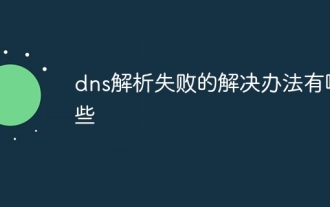 Apakah penyelesaian kepada kegagalan resolusi dns?
Dec 06, 2023 pm 04:14 PM
Apakah penyelesaian kepada kegagalan resolusi dns?
Dec 06, 2023 pm 04:14 PM
Penyelesaian kepada kegagalan resolusi dns: 1. Muat semula cache DNS 2. Tukar pelayan DNS 3. Periksa tetapan firewall 5. Kemas kini pemacu rangkaian; . Hubungi ISP; 8. Gunakan alat baris arahan untuk diagnosis; Pengenalan terperinci: 1. Muat semula cache DNS Anda boleh cuba menyegarkan cache DNS komputer Dalam sistem Windows, anda boleh membuka gesaan arahan dan sebagainya.
 Apa yang perlu dilakukan jika resolusi dns pelayan gagal
Jan 22, 2024 pm 04:28 PM
Apa yang perlu dilakukan jika resolusi dns pelayan gagal
Jan 22, 2024 pm 04:28 PM
Penyelesaian: 1. Semak tetapan pelayan DNS; 2. Kosongkan cache DNS; Gunakan alat diagnostik rangkaian seperti ping atau traceroute untuk membantu anda mencari masalah.
 Apakah sebab kegagalan resolusi DNS?
Nov 09, 2023 am 09:56 AM
Apakah sebab kegagalan resolusi DNS?
Nov 09, 2023 am 09:56 AM
Kegagalan resolusi DNS disebabkan oleh masalah rangkaian, masalah pelayan DNS, ralat ejaan nama domain, masalah cache DNS, masalah pendaftaran nama domain, firewall atau perisian keselamatan, masalah tetapan pelayan nama domain dan rampasan DNS. Penyelesaiannya adalah seperti berikut: 1. Masalah rangkaian, periksa sama ada sambungan rangkaian adalah normal 2. Masalah pelayan DNS, gunakan pelayan DNS lain atau hubungi pentadbir rangkaian untuk menyelesaikan masalah 3. Ralat ejaan nama domain, pastikan yang dimasukkan nama domain dieja dengan betul; 4. Soalan cache DNS dan banyak lagi.
 Apa yang perlu dilakukan jika resolusi dns gagal
Dec 06, 2023 pm 03:49 PM
Apa yang perlu dilakukan jika resolusi dns gagal
Dec 06, 2023 pm 03:49 PM
Penyelesaian kepada kegagalan resolusi DNS: 1. Muat semula cache DNS 2. Tukar pelayan DNS 3. Periksa tetapan firewall 5. Kemas kini pemacu rangkaian; Hubungi ISP. Pengenalan terperinci: 1. Muat semula cache DNS Anda boleh cuba menyegarkan cache DNS komputer Dalam sistem Windows, anda boleh membuka command prompt dan masukkan arahan "ipconfig /flushdns" untuk menyegarkan cache DNS, dsb.
 Komputer saya disambungkan ke wifi tetapi telefon bimbit saya tidak boleh disambungkan ke internet.
Feb 13, 2024 am 09:06 AM
Komputer saya disambungkan ke wifi tetapi telefon bimbit saya tidak boleh disambungkan ke internet.
Feb 13, 2024 am 09:06 AM
Mengapa telefon saya boleh bersambung ke WiFi tetapi komputer saya tidak boleh menyambung ke Internet. Kemungkinan ketiga ialah kata laluan WiFi di rumah anda telah ditukar, dan anda masih menggunakan kata laluan sebelumnya apabila anda menyambung cara, komputer tidak akan mengingatkan anda kata laluan yang salah. Jadi anda boleh mencari WiFi rumah anda dan klik kanan. Kotak dialog akan muncul Cari sifat dan klik kiri. Telefon bimbit boleh menyambung ke wifi tetapi tidak boleh menyambung ke komputer Terdapat dua kaedah: Kaedah: Mulakan semula penghala. Mulakan semula penghala dan kemudian gunakan komputer untuk menyambung ke WIFI sekali lagi. Kaedah: Matikan tetapan firewall komputer untuk menghapuskan masalah tetapan firewall. Ia mungkin disebabkan oleh sebab berikut: Kabel rangkaian tidak disambungkan dengan baik atau rosak: Periksa sama ada kabel rangkaian dipasang dengan betul atau rosak. Isu persediaan rangkaian: Semak rangkaian komputer anda





